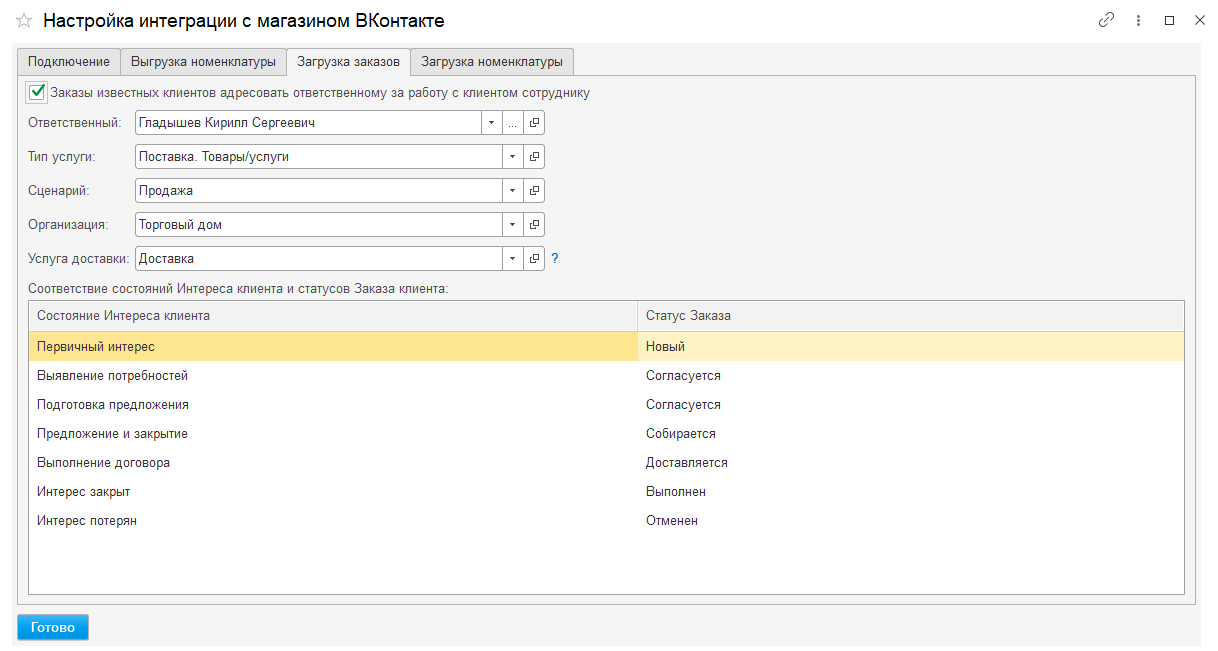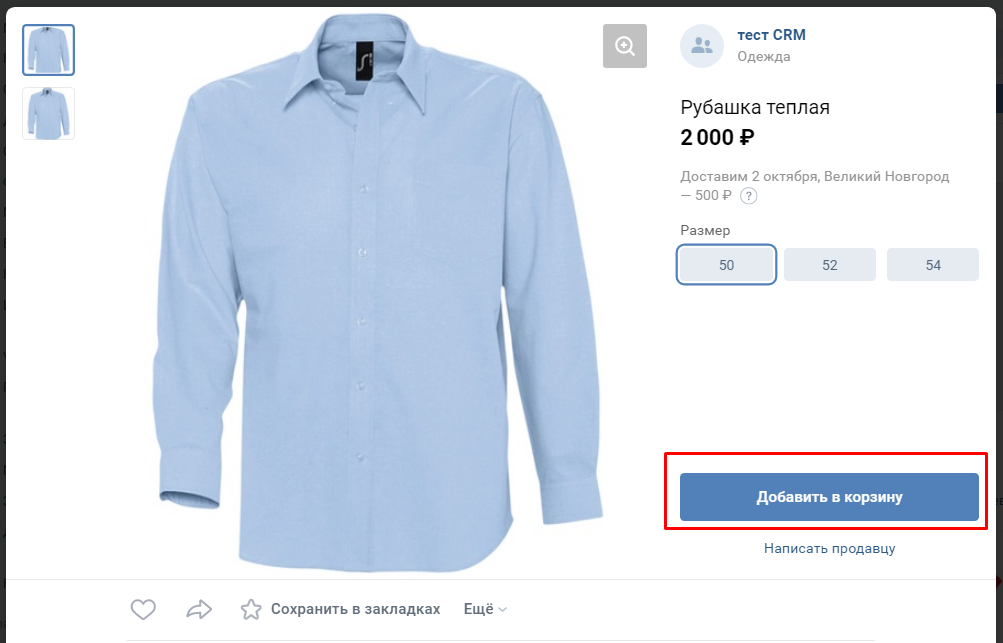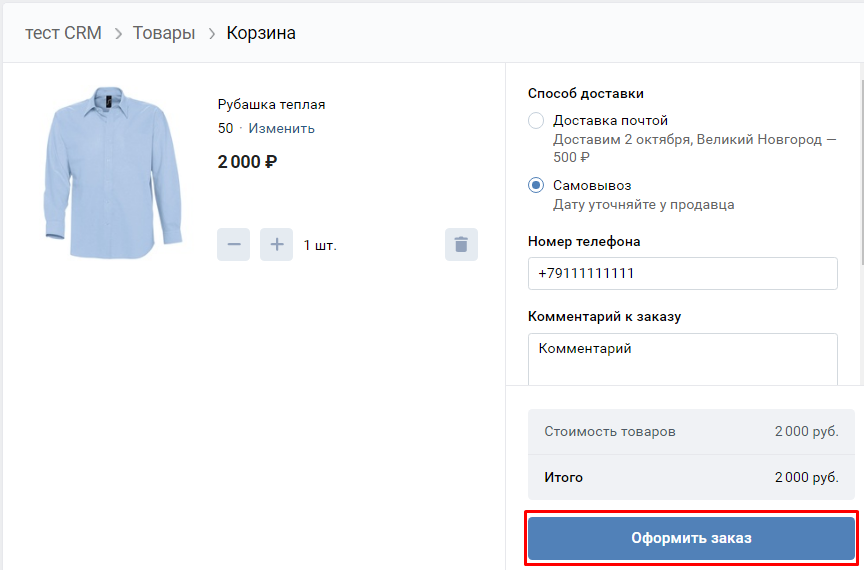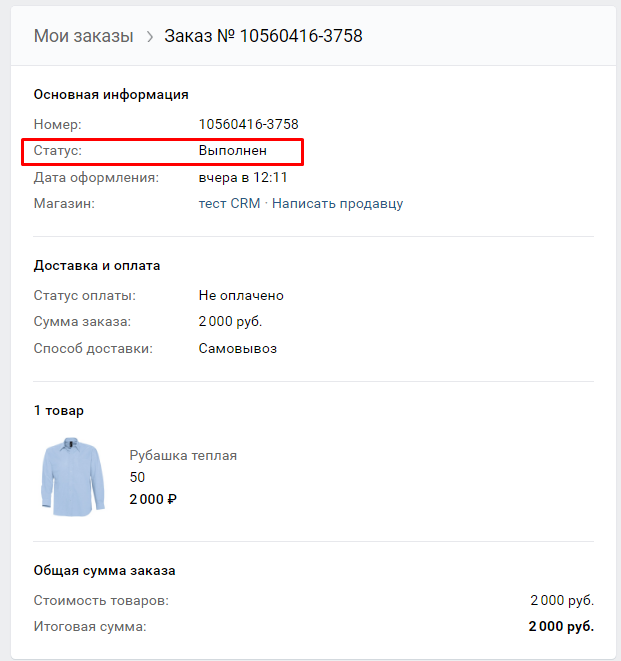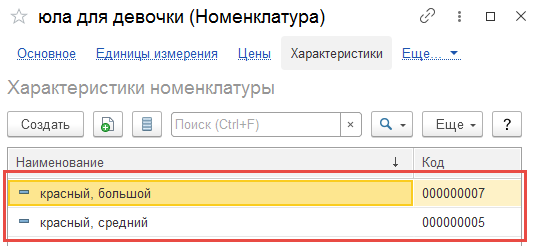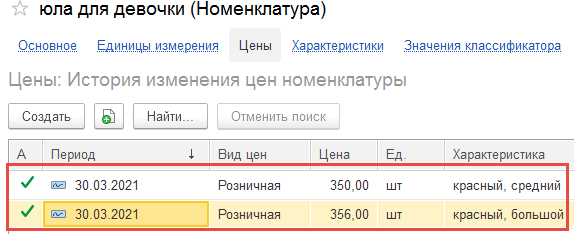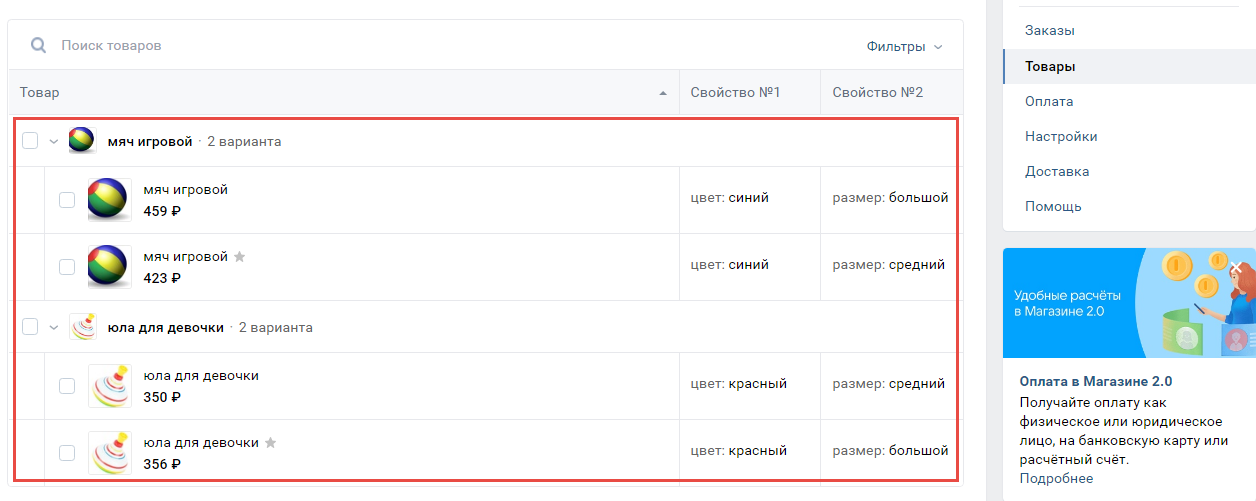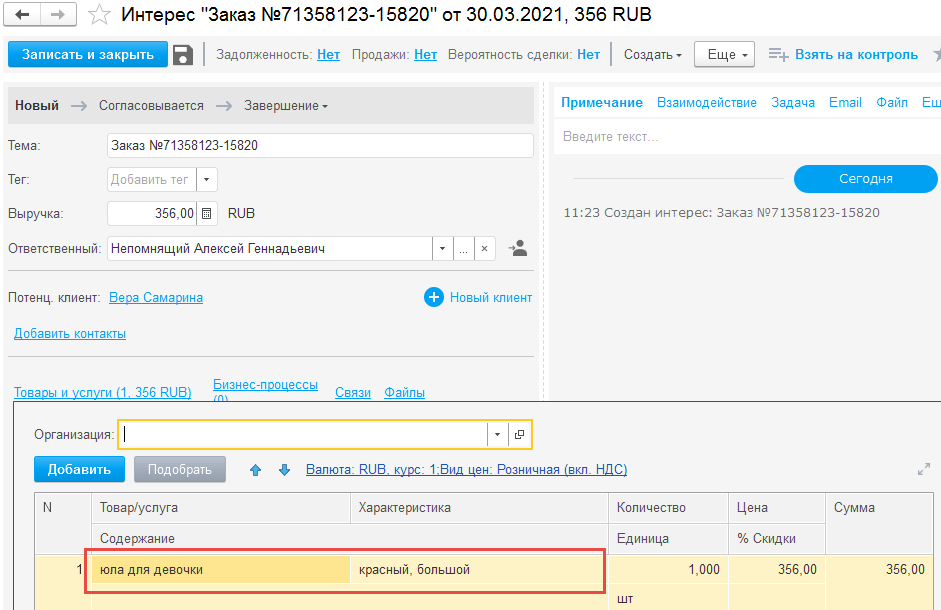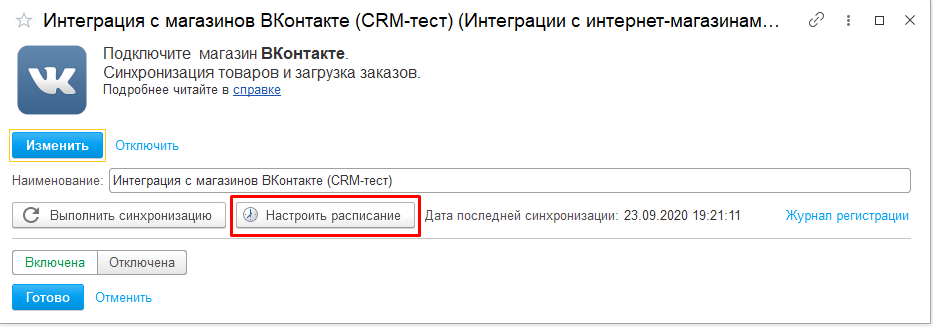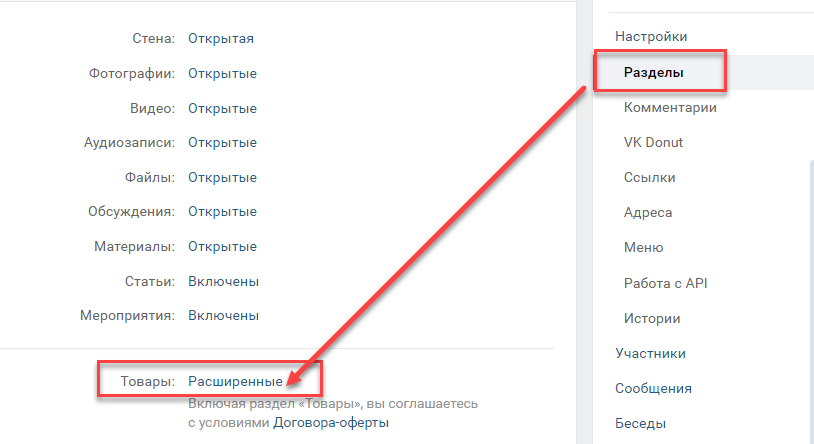
Интеграция с магазином ВКонтакте
- Настройка интеграции
- Настройка выгрузки номенклатуры в магазин
- Загрузка номенклатуры из магазина
- Настройка загрузки заказов
- Как это работает
- Использование характеристик товаров
- Администрирование интеграции
Социальная сеть ВКонтакте позволяет на Странице для бизнеса настроить полноценный и бесплатный интернет-магазин интернет-магазин. Система 1С:CRM может быть интегрирована с одним или несколькими магазинами. Доступна выгрузка/загрузка товаров и услуг, импорт заказов и обновление статуса заказа.
Важно!
Интеграция доступна только при наличии активного действующего договора 1С:КП Отраслевой.
Настройка интеграции
Внимание!
В магазине на странице ВКонтакте в настройках разделов необходимо для товаров использовать Расширенные настройки.
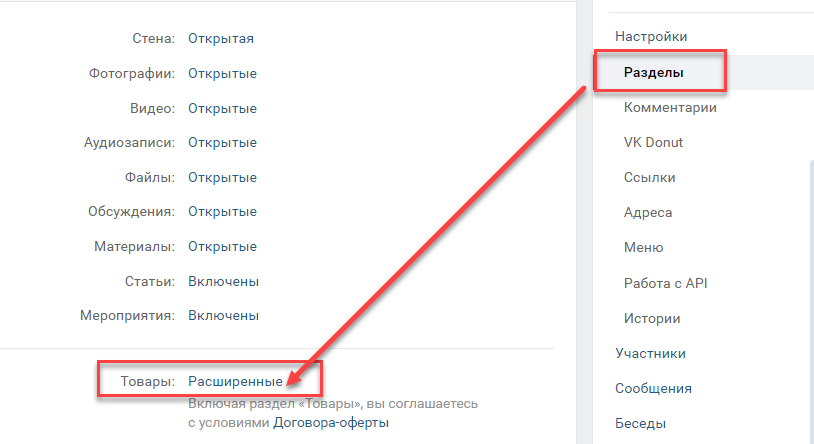
Использование товаров в магазине на странице ВКонтакте
Внимание!
В программе необходимо включить опцию Настройки→ Сторонние сервисы и обмен данными → Интеграция с интернет магазинами→ Использовать интеграции с интернет магазинами.
Для добавления магазина ВКонтакте необходимо перейти по ссылке Настройки→ Сторонние сервисы и обмен данными → Интеграция с интернет магазинами→ Интеграции с интернет магазинами и выполнить команду Создать на форме списка интеграций.
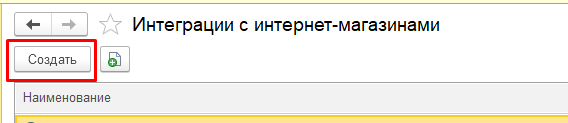
Добавление новой интеграции
С помощью команды Подключить откроем форму настроек интеграции.
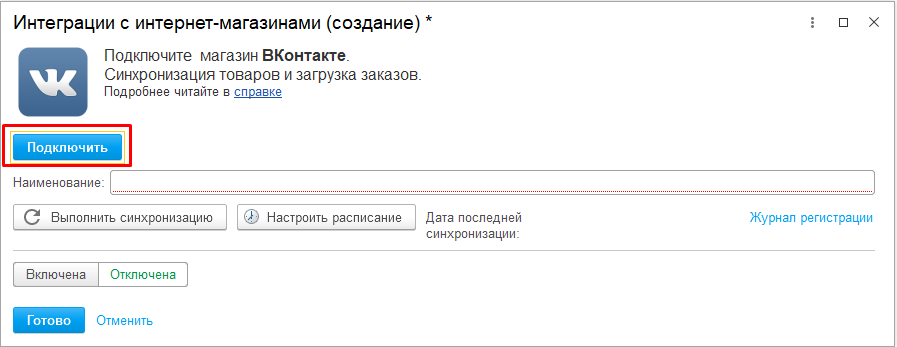
Открытие формы настроек интеграции
На форме настройки интеграции нужно выполнить команду Авторизация и ввести учетные данные администратора страницы, на которой подключен магазин.

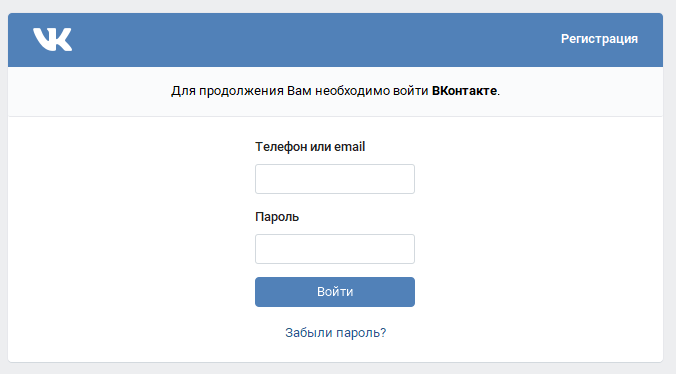
Авторизация
В поле «Группа/страница» нужно выбрать страницу, на которой размещен магазин и с помощью команды Проверить подключение убедиться, что страница доступна для интеграции.
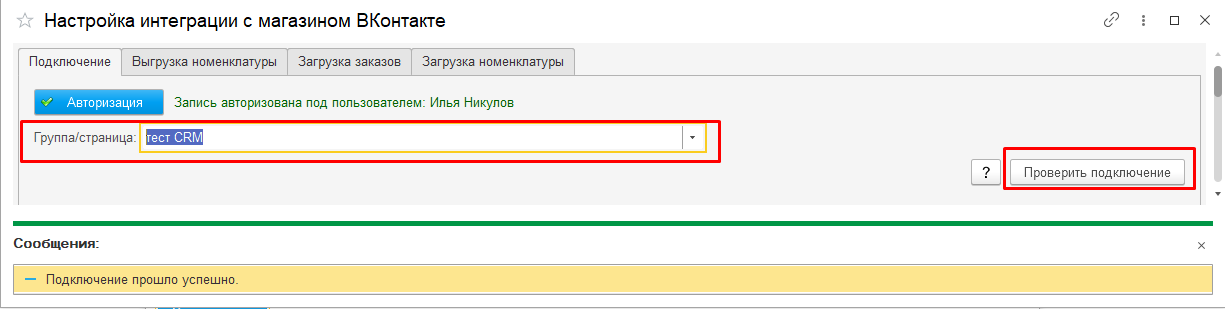
Выбор страницы на которой размещен магазин и проверка подключения
Интеграция позволяет выгружать номенклатуру, загружать товары и заказы, изменять статусы заказов в магазине ВКонтакте. Для корректной работы необходимо выполнить соответствующие настройки.
Настройка выгрузки номенклатуры в магазин
После сохранения настроек интеграции, система автоматически выполнит выгрузку номенклатуры в магазин ВКонтакте. Поэтому важно настроить, какие карточки номенклатуры будут выгружены. Перейдем по гиперссылке «Условия выгрузки» и настроим их. Пример настройки условия, при котором в магазин будут выгружаться только карточки Номенклатуры, расположенные в группе «Магазин ВКонтакте»:
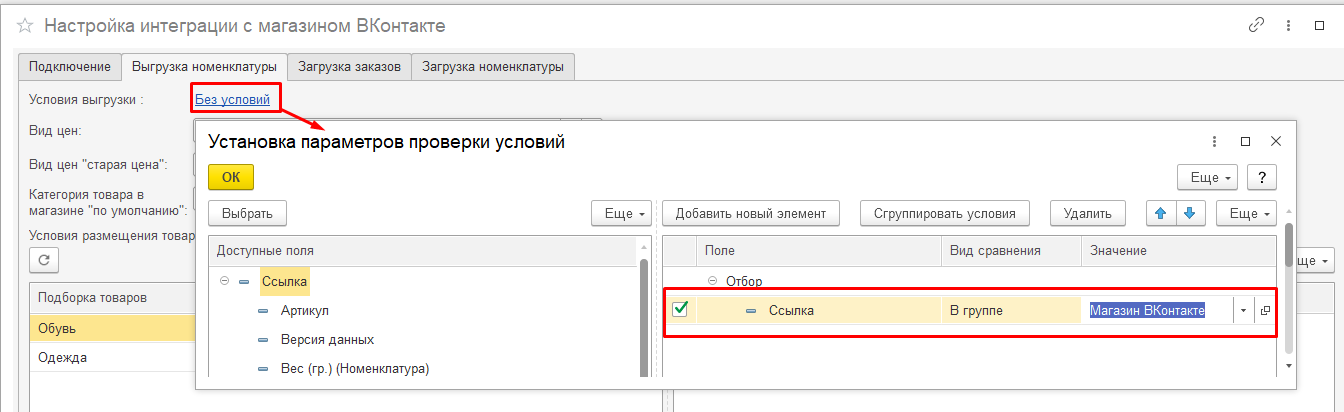
Настройка условия выгрузки карточек номенклатуры
Следующие настройки устанавливают правила заполнения некоторых полей карточки выгружаемого в магазин товара.
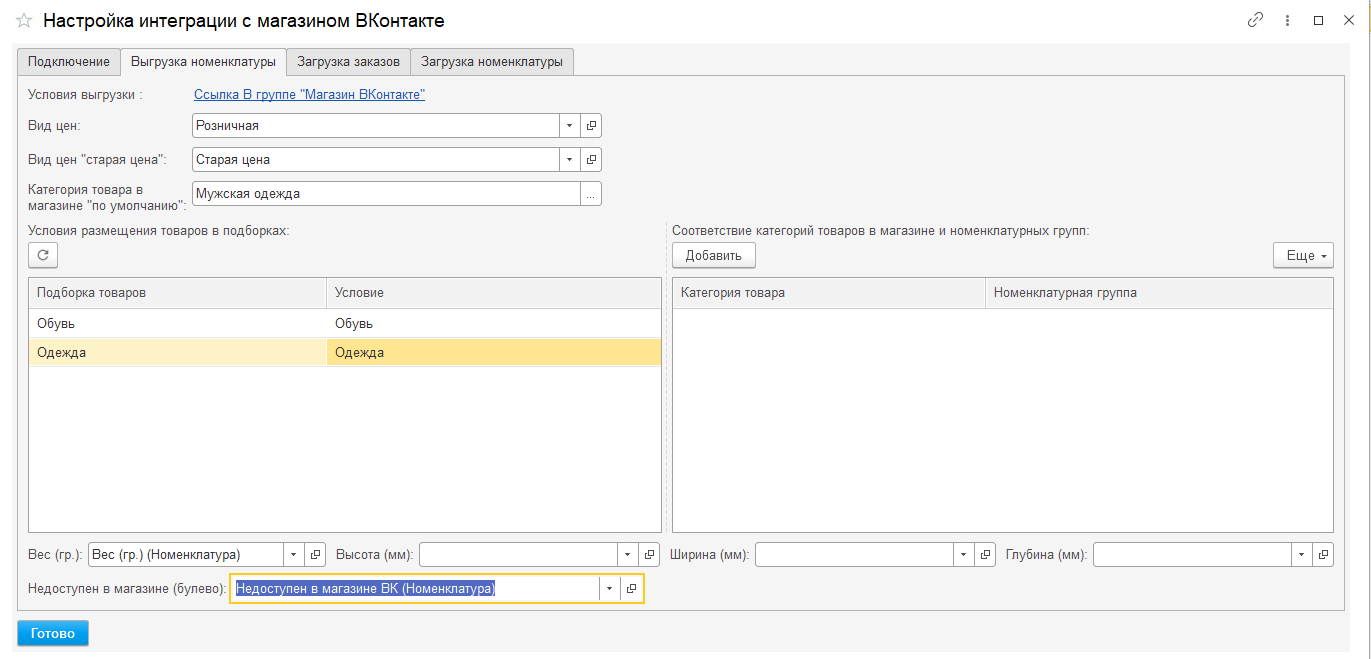
Пример настройки выгрузки номенклатуры
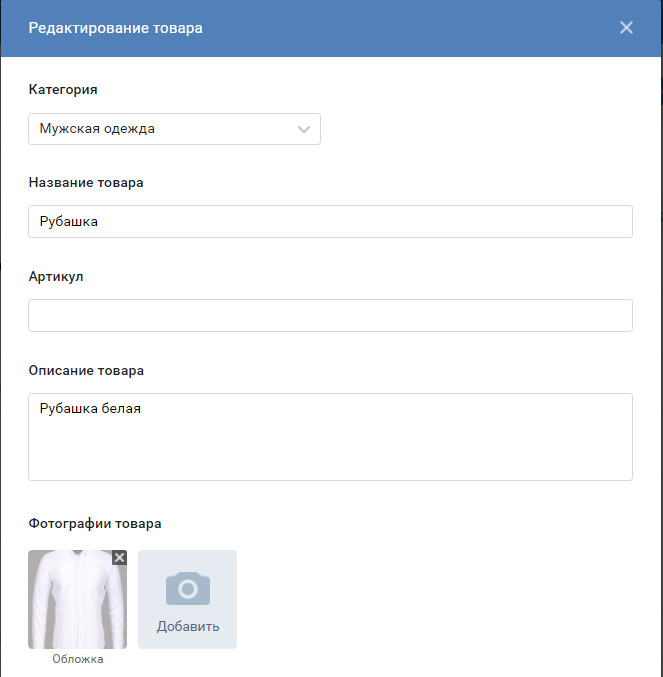
Карточка товара в магазине ВК
У товаров должна быть указана хотя бы одна картинка. Иначе товар не будет выгружен в магазин.
Выбираем «Вид цен», для которого в карточке номенклатуры указана розничная стоимость товара. Важно, чтобы валюта выбранного Вида цены была равна валюте магазина. Номенклатура, для которой не указана цена, не будет выгружена в магазин.
Поле «Вид цен „старая цена“» заполняется при необходимости выгружать в магазин старую цену товара.
Для товара в магазине ВКонтакте обязательно указывать категорию – в 1C:CRM это делается в списке «Соответствие категорий товаров в магазине и номенклатурных групп». Категория, выбирается, в зависимости от номенклатурной группы, выбранной в карточке номенклатуры.
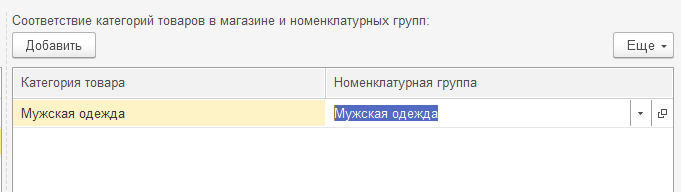
Настройка соответствия категории товара и номенклатурной группы
Поле «Категория товара в магазине „по умолчанию“» обязательно для заполнения (если для номенклатурной группы выгружаемой карточки номенклатуры не установлено соответствие с категорией).
Товары в магазине могут быть объединены в подборки. В настройках можно указать условие отнесения товара к той или иной подборке: группа номенклатуры или Номенклатурная группа, указанная в карточке номенклатуры.
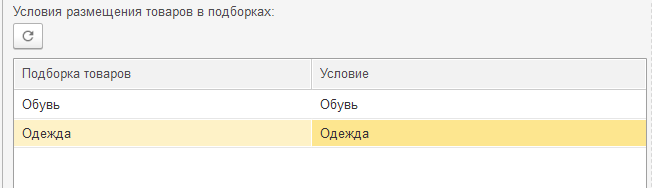
Настройка отнесения выгружаемой номенклатуры в подборку
Карточка товара в магазине содержит ряд полей, которые отсутствуют в карточке номенклатуры. Если нужно храненить и выгружать в магазин значеня данных полей необходимо добавьте в карточку соответствующие Дополнительные поля, а затем выберите их в поле настройки.

Настройка выгрузки значений дополнительных полей карточки номенклатуры
Важным свойством товара в магазине является признак его доступности для выбора покупателем. Поскольку данного поля в карточке номенклатуры нет, его нужно добавить и выбрать в поле настроек «Недоступен в магазине». Помеченная для удаления номенклатура загружается в магазин с включенным признаком «Товар недоступен».

Признак доступности товара для выбора покупателем
Кроме полей карточки товара, заполняемых по заданным настройкам, отразятся данные из карточки номенклатуры:
- Название товара — заполняется значением поля «Наименование» из карточки Номенклатуры. Если длина наименования менее 4 символов, товар загружен не будет.
- Описание товара — заполняется значением поля «Полное наименование» из карточки Номенклатуры. Если длина наименования менее 10 символов, товар загружен не будет.
- Фотографии товара — загружается присоединенными к карточке Номенклатуры изображениями. Основное изображение устанавливается в качестве обложки товара. Изображения размером менее 400×400 пикселей не загружаются.
Важно!
После настройки интеграции в магазин будут выгружены карточки Номенклатуры, соответствующие заданным условиям. В дальнейшем в магазин будут выгружаться новые и измененные карточки номенклатуры (если карточка соответствует заданным условиям).
Если после первой выгрузки изменить условия, то заведенные ранее карточки номенклатуры выгружены в магазин не будут. Для того, чтобы они выгрузились, необходимо выполнить команду Зарегистрировать номенклатуру к обмену.

Запуск повторной выгрузки номенклатуры (после изменения условий)
Загрузка номенклатуры из магазина
Товары, добавленные или измененные в магазине, автоматически не загружаются в 1С:CRM. В модуле интеграции реализована возможность загрузить все товары из уже работающего магазина ВКонтакте.
В разделе настроек «Загрузка номенклатуры» отметьте значения «по умолчанию» для ряда полей карточки Номенклатуры. Обязательно нужно указать тип загружаемой Номенклатуры и единицу измерения.
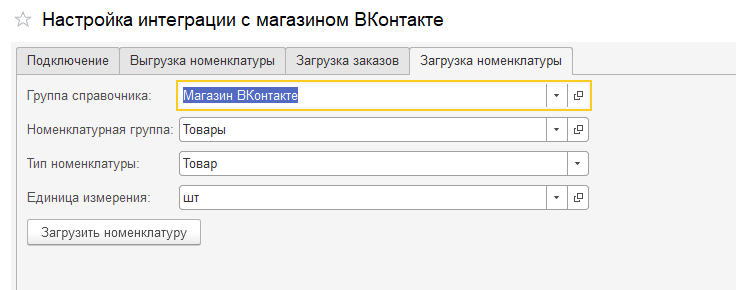
Настройки загрузки номенклатуры
Выполните команду Загрузить номенклатуру. В ранее загруженных, и новых карточках Номенклатуры будут:
- заполнены поля «Наименование», «Полное наименование»;
- добавлена или изменена цена (для вида цен, указанного в разделе настроек «Выгрузка номенклатуры»);
- загружены или обновлены файлы изображений и основное изображение;
- загружены дополнительные поля номенклатуры, указанные в разделе настроек «Выгрузка номенклатуры».
Настройка загрузки заказов
Для каждого заказа, созданного в магазине ВКонтакте, в 1С:CRM автоматически создается Интерес клиента. В разделе настроек «Загрузка заказов» выполняется настройка правил заполнения некоторых полей нового Интереса.
Опция «Заказы известных клиентов адресовывать… » определяет нужно ли передать новый Интерес сотруднику, ответственному за клиента. При загрузке Интереса клиента, выполняется поиск по телефону, указанному в заказе и по идентификатору пользователя в социальной сети ВКонтакте.

Настройки загрузки заказов
В поле настроек «Ответственный» указывается сотрудник или роль сотрудника, который будет отслеживать новый Интерес клиента.
Выбираем нужные «Тип услуги» и «Сценарий».
Выбранная клиентом «Услуга доставки» будет добавлена в список товаров и услуг нового Интереса.
Важно!
В списке «Соответствие состояний Интереса…» необходимо для каждого состояния Интереса клиента указать состояние Заказа в магазине. При отмене или завершении Интереса клиента), автоматически будет изменено состояние Заказа в магазине ВКонтакте.В Интересе клиента также будут заполнены поля:
- Тема — содержит номер Заказа.
- Выручка— сумма Заказа.
- Описание — содержит комментарий клиента, параметры и адрес доставки.
- Дата — дата создания Заказа.
- Товары и услуги — список номенклатуры с ценой и количеством, выбранными в Заказе. При загрузке поле Вид цены заполняется значением, указанным в разделе настроек «Выгрузка номенклатуры».
Как это работает
Клиент находит нужный товар в магазине на странице ВКонтакте или в разделе Маркет и добавляет его в корзину.

Добавление товара в корзину
Клиент переходит в корзину, уточняет параметры заказа и завершает оформление.

Оформление заказа
Для созданного заказа в системе 1С:CRM создается новый Интерес клиента и назначается ответственный за его обработку.

Новый Интерес клиента
Назначенный сотрудник обрабатывает Интерес клиента, последовательно изменяя его состояние. При изменении статуса Интереса клиента, автоматически меняется статус заказа в магазине.

Статус заказа в магазине
Использование характеристик товаров
При интеграции с ВКонтакте необходимо в карточке номенклатуры включить использование Характеристик и их через дополнительные реквизиты и сведения (Настройки -> Общие настройки -> Дополнительные реквизиты и сведения -> Дополнительные реквизиты).
Важно!
Ограничения по характеристикам со стороны магазина ВКонтакте:- всего не более 30 свойств;
- не более 2 свойств для одной номенклатуры;
- не более 30 значений у одного свойства.
Например, в системе 1С:CRM для номенклатуры Мужские ботинки создали характеристики:
- 44 размер, натуральная кожа, коричневые;
- 44 размер, натуральная кожа, черные.
При создании заказа в магазине ВКонтакте можно будет выбрать только 44 размер, натуральная кожа, а при загрузке в систему 1С:CRM будет создан заказ с номенклатурой Мужские ботинки — 44 размер, натуральная кожа и с любым из значений (коричневые или черные).
Далее в карточке номенклатуры необходимо выбрать номенклатурную группу, которая используется при интеграции, добавить все используемые характеристики и на вкладке «Цены» добавить по каждой характеристике цену.

Характеристики номенклатуры

Цены номенклатуры
После выполнения синхронизации у товаров ВКонтакте характеристики.

Товары с характеристиками ВКонтакте
После оформления заказа ВКонтакте в системе 1С:CRM будет создан интерес, с указанными характеристиками.

Интерес с характеристиками
Администрирование интеграции
Для каждой интеграции можно:
- посмотреть дату последней синхронизации,
- запустить синхронизацию вручную,
- изменить период автоматической синхронизации,
- посмотреть лог работы модуля интеграции.
Данные операции доступны с формы интеграции открытой из списка Настройки→ Сторонние сервисы и обмен данными → Интеграция с интернет магазинами→ Интеграции с интернет магазинами.
После выполнения настройки интеграции, система раз в минуту будет синхронизировать данные. Будет выгружена номенклатура, загружены новые заказы, а в магазине обновлены статусы заказов. При необходимости период синхронизации может быть изменен с помощью команды Настроить расписание.

Изменение расписания настройки синхронизации
Чтобы посмотреть логи работы модуля, нужно выполнить команду Журнал регистрации.